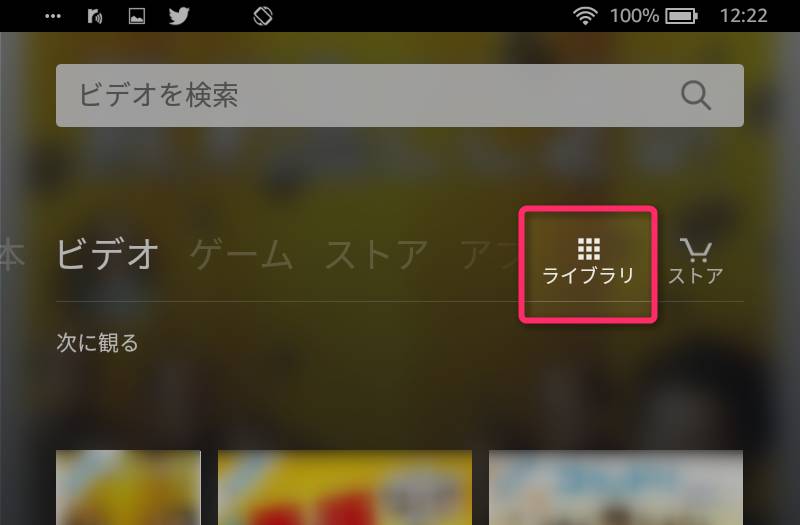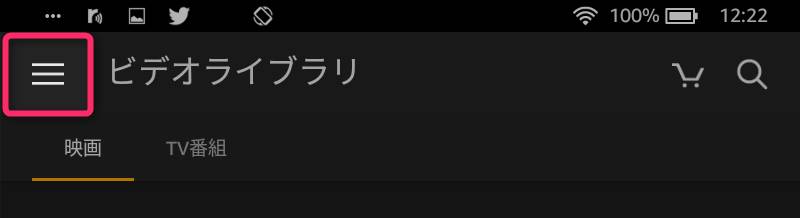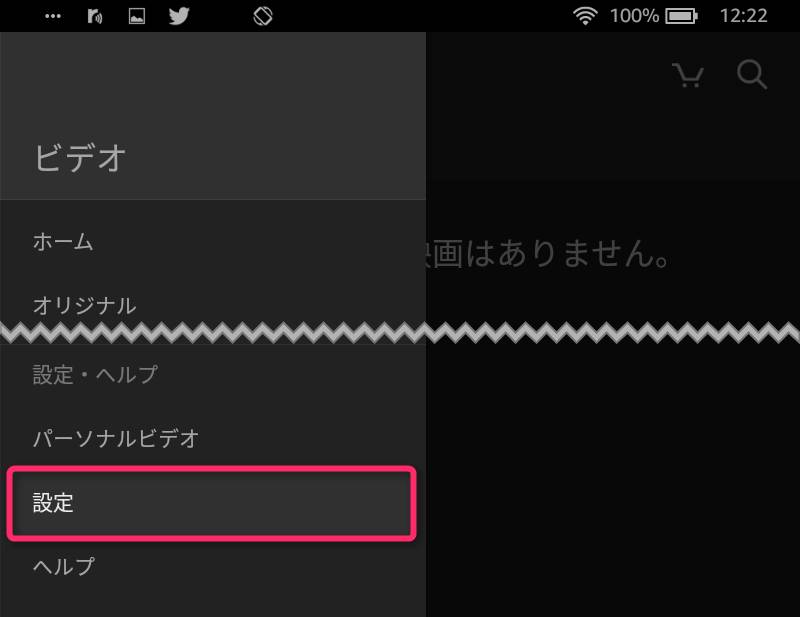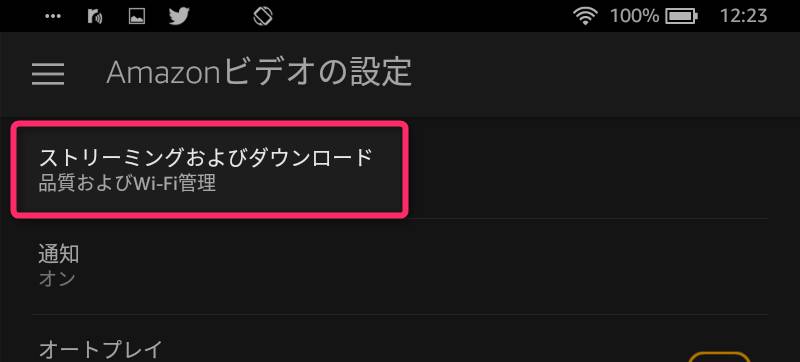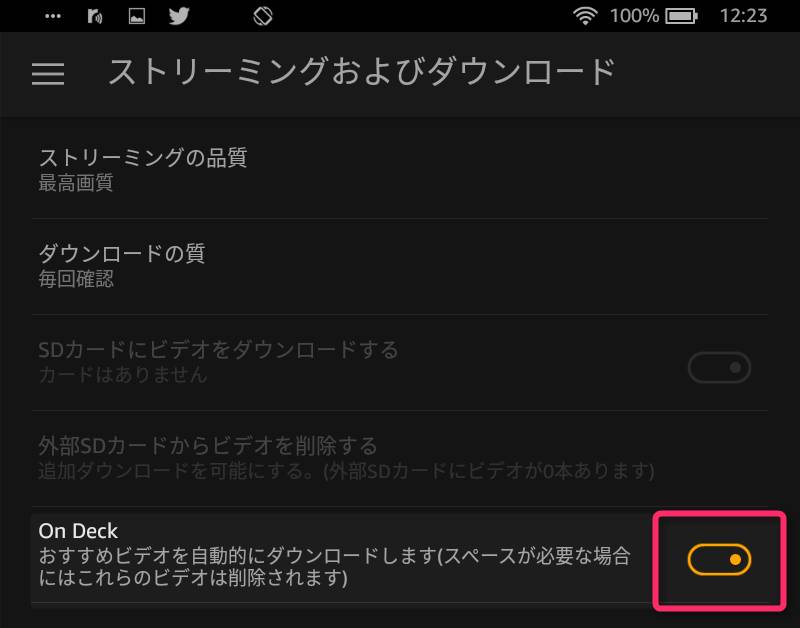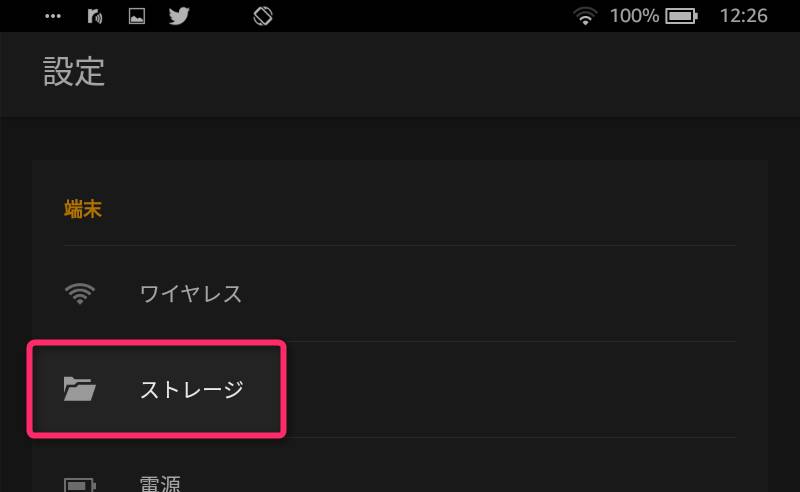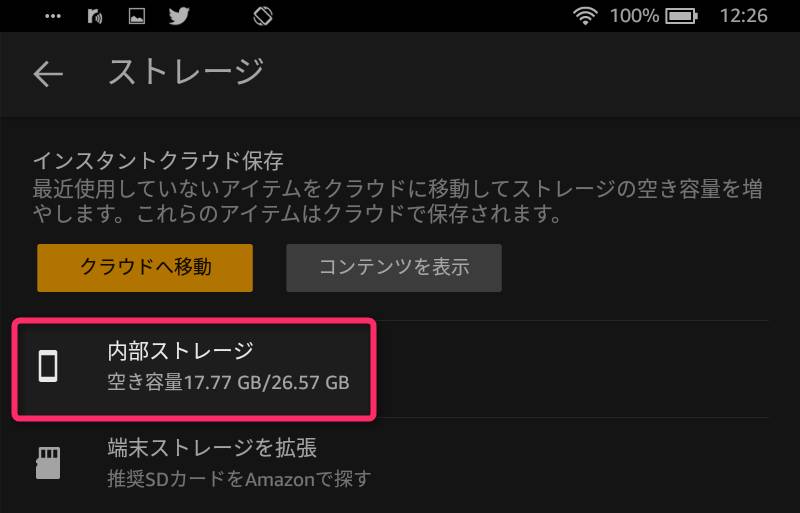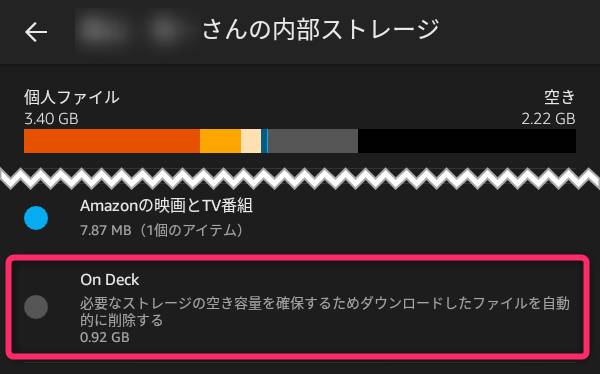【⭐音楽聴き放題 3か月間 無料】(残り13日)
今年最後のキャンペーン。1億曲以上が3か月無料で聴き放題
【タイムセール】
セール商品が日替わりで変化
【2021/08/14追記】
現在のFireタブレットではOn Deck機能は廃止されました。
つまり、容量節約のため、あらかじめOn Deck機能を停止する作業は不要になりました。
本記事の存在意義はもうありませんが、記録として残しております。
参考までに
- SDカードを差して
- ストレージの設定で各種データの保存先をSDカードに変更
とすると、本体容量を減らせます。
こんにちは、不可思議絵の具です。
Amazon Fireタブレットの「On Deck」機能の停止方法の紹介します。
AmazonのFire HD 8を買ったあと、しばらくいじくり回していましたが、
やたらとストレージ容量の減りが早い…?
調べてみると「On Deck」なる機能が原因であることがわかりました。
On Deckって何?
「On Deck」は、Amazonがおすすめするプライムビデオの映画やドラマを自動でダウンロードしてくれる機能です。
空いた時間にあらかじめ映画を自動ダウンロードすることで、
「いざ見よう」
という時にダウンロードの待ち時間なく映画が観られるという、はまると素晴らしい機能です。
しかし、何をダウンロードするかは完全にお任せなので、実際には
- おすすめのピントがズレているので、
子供のいないオッサンのFireにアンパンマンを勝手にダウンロード - 次々ダウンロードされるので、興味もないビデオにどんどん容量を食われる
- WiMAXなど、従量課金制の回線だとパケット代が大変なことになる
こういったイマイチな感じですので、停止することをオススメします。
特に、プライムビデオを見ない人にとっては完全に無駄でしょう。
停止方法
On Deckを停止するための手順は以下のとおりです。
- ホーム画面を「ビデオ」にし、『ライブラリ』をタップ

- 『左上メニューボタン(三)』をタップ

- 『設定』をタップ

- 『ストリーミングおよびダウンロード』をタップ

- 「On Deck」のスイッチをOFFにする

- Fire OSのバージョンによっては、このタイミングでダウンロード済みのファイルを削除できます。
『続行』をタップ
以上で操作完了です。
既にビデオがダウンロードされている場合の削除手順
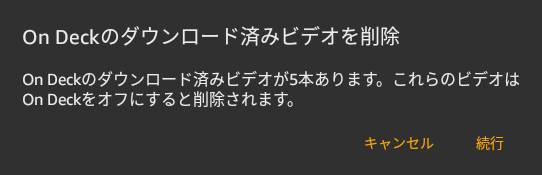
On Deck停止時に、このメッセージが表示されたなら、この章の「削除操作」は不要です。
(既に削除済みなので)
既にビデオがダウンロードされてしまっている場合は、下記手順で削除できます。
放っておいてもいずれ消えるとは思いますが、容量の無駄が気になる方はどうぞ。
- ホーム画面で『設定』をタップ

- 『ストレージ』をタップ

- SDカード未装着なら『内部ストレージ』、装着済みなら『外部ストレージ』をタップ

(どうでも良いけど、ココからSDカード販売につなぐのは流石(*´艸`*)) - 『OnDeck』をタップ。表示される項目(映画)を削除

以上で、削除完了です。
まとめ
もしかすると、プライムビデオを使い込んでゆくにしたがって賢くなり、イイ感じの映画を自動ダウンロードしてくれるようになるのかも知れないですが……現状は、使うメリットをあまり感じないですね…。
私は「観たい物を知ってから、『いざ観るぞ』という気持ちで検索する派」なので……。
評判が良くなってきたらONにしようと思っています。
当ブログは、他にもAmazon Fireタブレットの記事あります。
Fireタブレットのザックリとした概要(できること・できないこと)が分かります。

購入後、早いうちにやっておいたほうが良い設定をまとめています。

雑誌仕立てで「購入前調査」「お得に買う方法」「活用法」「トラブル対処法」が調べられるようにした、Fireタブレット関連記事の総もくじです。

では(^O^)/